 ✕
✕
By Justin SabrinaDikemas kini pada 18 April 2024
Soalan: "Bagaimanakah saya boleh menukar ruang warna daripada SDR kepada HDR? Adakah mungkin untuk menukar julat dinamik standard (SDR) kepada HDR10 atau Dolby Vision melalui Filmora X atau Android?
Anda tidak bersendirian jika anda mahu tukar SDR kepada HDR. Ramai orang mencipta video SDR pada masa lalu. Walau bagaimanapun, HDR lanjutan (Julat Dinamik Tinggi) menawarkan gamut warna yang lebih luas dan nisbah kontras yang lebih tinggi. Daripada mencari pemain media atau peranti untuk memainkannya, menukar video SDR ini kepada format HDR seperti HDR10 atau Dolby Vision membolehkan anda menontonnya di mana-mana sahaja dengan peranti HDR anda. Untuk menjadikan penukaran SDR kepada HDR mudah dan cepat, anda mungkin memerlukan bantuan penukar video profesional. Dalam artikel ini, kami akan menunjukkan kepada anda bagaimana untuk menukar Video SDR kepada HDR10 dan Dolby Vision menggunakan penukar SDR kepada HDR yang hebat.
Julat Dinamik Standard (SDR) dan Julat Dinamik Tinggi (HDR) ialah dua format berbeza yang digunakan dalam pengeluaran video dan teknologi paparan. SDR biasanya dilihat pada paparan lama, DVD, manakala HDR digunakan secara meluas pada banyak peranti seperti TV, perkhidmatan penstriman ( suka Netflix and Amazon Prime Video), konsol permainan dan apl. Berbanding dengan format SDR tradisional, format HDR lanjutan melibatkan pendedahan, warna, kecerahan dan visual yang lebih baik. Biasanya, format HDR termasuk HDR10, Dolby Vision dan HLG. Sama ada anda memerlukan keserasian optimum atau pengalaman menonton video yang lebih baik, menukar video anda daripada SDR kepada HDR ialah pilihan yang baik.
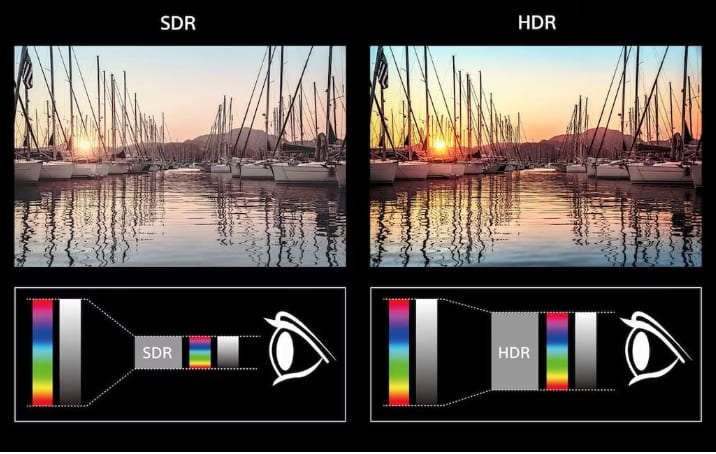
Jika anda sedang mencari cara untuk meningkatkan video SDR, maka Wondershare Filmora ialah pilihan terbaik anda untuk menukar video SDR kepada HDR pada Windows dan Mac. Perisian Filmora terkenal dengan prestasi yang stabil dan kualiti output tanpa kerugian. Sama ada anda menggunakannya untuk menukar/mengedit klip video pendek atau filem ciri penuh, Filmora secara konsisten menyampaikan output berkualiti tinggi, menjadikannya pilihan yang dipercayai untuk projek penukaran HDR.
Ia mempunyai keupayaan hebat untuk menukar atau mengedit video anda dengan penyesuaian fleksibel dan kualiti video yang tinggi. Dengan itu, pengguna dapat tingkatkan video SDR kepada HDR10 dan Dolby Vision dengan mudah. Untuk memaksimumkan kualiti video, Filmora juga menawarkan pelbagai pratetap dan penapis HDR. Anda boleh menggunakannya pada video SDR anda untuk meningkatkan keceriaan warna, kontras dan julat dinamik berdasarkan keperluan anda. Setelah penukaran HDR selesai, Filmora menyokong untuk mengeksport video ke format HDR seperti HDR10 dan Dolby Vision.
Ciri-ciri:
Perisian Filmora mudah dikendalikan. Pengguna boleh menyelesaikan penukaran SDR kepada HDR dengan mudah pada Windows atau Mac dengan bantuannya. Sila baca panduan terperinci di bawah:
Langkah 1. Lancarkan Alat Penukaran SDR kepada HDR
Mula-mula, muat turun dan lancarkan Wondershare Filmora pada komputer anda.
Langkah 2. Import Video SDR ke Program
Klik pada butang "Import" untuk mengimport fail video SDR anda. Setelah diimport, atau seret dan lepaskan fail video SDR anda ke dalam garis masa Filmora. Dari tempat anda boleh mengedit, memangkas atau memotongnya dengan bebas.
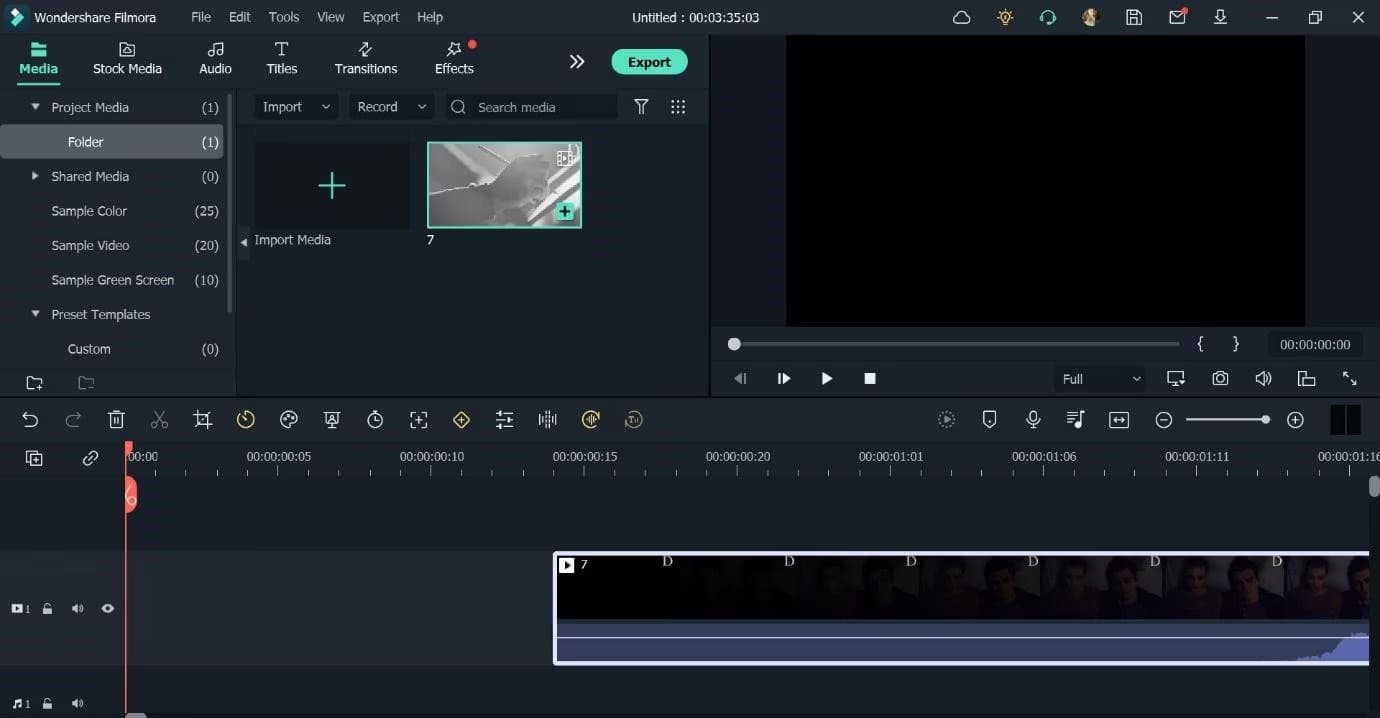
Langkah 3. Tambah Kesan HDR
Pilih klip video anda pada garis masa dan klik pada tab "Kesan". Navigasi ke kategori "HDR", semak imbas dan pilih kesan dan penapis HDR yang anda inginkan, kemudian seretnya ke klip video anda pada garis masa.
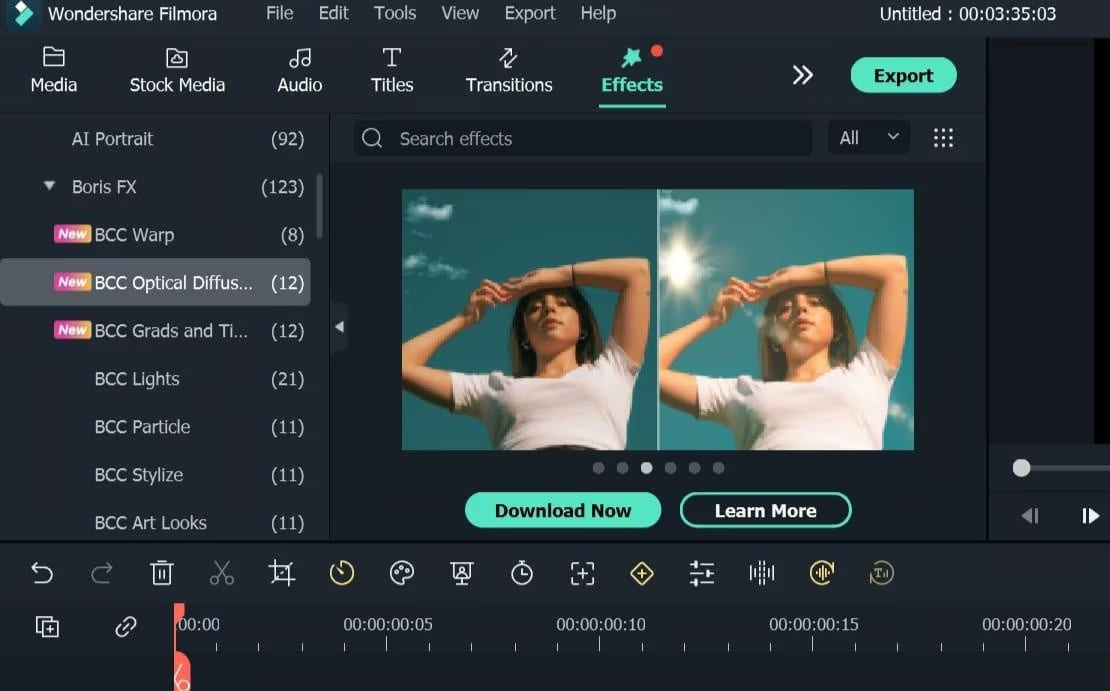
Ngomong-ngomong, anda juga boleh menyesuaikan tetapan HDR, seperti tahap kecerahan, kontras, ketepuan dan gamma untuk mencapai kesan HDR yang diingini.
Langkah 4 (Pilihan). Pratonton Vide HDRo
Klik pada butang "Main" dalam tetingkap pratonton untuk melihat video anda dengan kesan HDR digunakan.
Langkah 5. Eksport ke Format HDR
Jika anda berpuas hati dengan kualiti visual video anda, hanya tekan pada butang "Eksport" untuk membuka tetapan eksport.
Kemudian klik "SETTINGS" untuk melaraskan format video, nama output, laluan output dan banyak lagi. Anda perlu menetapkan "Eksport Ruang Warna" kepada HDR- Rec.2020 atau Dolby Vision.
Akhir sekali, tekan butang "Eksport" untuk mendapatkan fail video HDR anda!
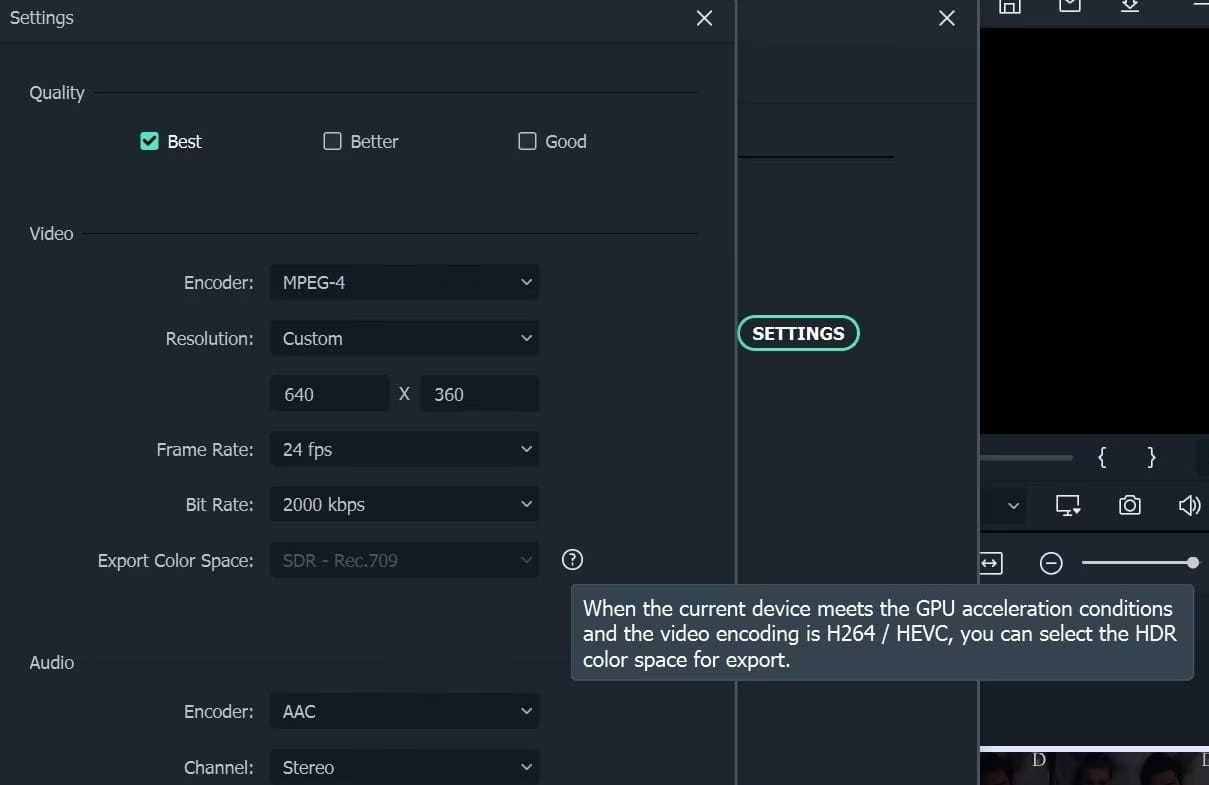
Anda kini boleh memuat turun alat hebat ini untuk memulakan penukaran Video SDR kepada HDR10 dan Dolby Vision!
Maaf komen telah ditutup.

Tukar fail video/audio yang tidak serasi, edit video dan tingkatkan kualiti video.

Nikmati kehidupan digital yang selamat & bebas.
utiliti
multimedia
MAKLUMAT
MENGIKUT KAMI
Hak Cipta © 2023 UkeySoft Software Inc. Hak cipta terpelihara.
Komen dimatikan!